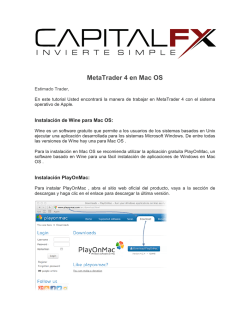Recomendaciones de MetaQuotes sobre cómo usar - ActivTrades
Recomendaciones de MetaQuotes sobre cómo usar MetaTrader 5 en Mac OS Aunque existan muchas propuestas comerciales en Internet, MetaQuotes, el programador de MetaTrader 5, eligió una aplicación gratuita que permite la instalación de la plataforma MetaTrader 5 en Mac OS. Por ello, es preciso que instale un emulador con la aplicación en PlayOnMac. Así podrá instalar y utilizar MT5 desde su sistema Mac OS. Email: [email protected] Live-Chat: www.activtrades.es Telephone: +44 (0)207 680 7300 Fax: +44 (0)207 680 7301 Wine Wine es un software gratuito que permite a los usuarios de los sistemas “Unix-based” utilizar aplicaciones desarrolladas para los sistemas de Microsoft Windows. De entre todas las versiones Wine hay una para Mac OS. Disclaimer: Tenga en cuenta que Wine no es una aplicación del todo estable. Por ello, puede que algunas funciones de las aplicaciones que utilice bajo él no funcionen correctamente. Para la instalación de Mac OS le recomendamos que utilice la aplicación gratuita PlayOnMac. PlayOnMac es un software basado en Wine para la instalación sencilla de las aplicaciones de Windows en Mac OS. Instalación de PlayOnMac 1. Para instalar PlayOnMac, abra su sitio web, haga click en “Download” y haga click en el link para descargar la última versión: PlayOnMac website 2. Después de descargar el paquete DMG, cárguelo desde la sección de descargas de su sistema 3. La primera ventana de carga de PlayOnMac aparecerá. Después de hacer click en "Next", el programa instalará los components necesarios para que el programa funcione correctamente. 4. El primer component necesario es XQuartz. Éste es un software para usar el sistema X Window System en Mac OS. El sistema X Window facilita herramientas y protocolos para construer el interface gráfico en Unix-like OS. Si ya tiene instalado XQuartz o desea instalarlo más tarde, seleccione "No instalar XQuartz de momento" or "Ya he instalado el archivo", respectivamente. 5. La instalación de XQuartz se realiza en varias etapas. Primero debe leer la información importante (Read Me) y aceptar las condiciones de licencia. 6. Antes de su instalación, el sistema de seguridad de Mac OS security system le pedirá su contraseña: 7. Espere a que la instalación se complete. Para que los cambios surjan efecto, reinicie su PC. 8. Después de haberlo reiniciado, ejecute PlayOnMac desde la carpeta de descargas. La pantalla de ejecución aparecerá de nuevo. Ahora se le pedirá instalar Fuentes de MS Windows para su correcta implantación. 9. Acepte las condiciones de licencia y espere hasta que la instalación se haya completado. Una vez finalizado, PlayOnMac está listo para ser utilizado. Aparecerá su página principal Actualización de Wine Wine está instalado junto a PlayOnMac. Aun así, puede resultar menos estable, por lo que es recommendable descargar su última versión. 1. Para actualizar la última version de Wine, abra el menu de PlayOnMac upper menu y seleccione “manejar las versiones de Wine” 2. La ventana con las distintas versiones de Wine se abrirá. Seleccione la última versión disponible 3. Arrastre la última versión de Wine a la parte derecha de la ventana. La instalación comenzará. Cuando la instalación se haya completado, la nueva version de Wine aparecerá en la parte izquierda del manager de PlayOnMac. Puede entonces cerrar la ventana e instalar el platadorma de MetaTrader 5. MetaTrader 5 Installation 1. Para instalar MetaTrader 5, haga click aquí 2. Cuando la descarga esté completa, ejecute el archivo. Se utilizará PlayOnMac automáticamente para abrirlo. 3. El proceso de instalación con todas sus estapas comenzará 4. Cuando la instalación haya finalizado puede que reciba el siguiente mensaje de error, que no es de relevancia y puede ignorarlo. Haga click en “Siguiente”. 5. Cuando la instalación se haya completado, PlayOnMac le ofrecerá la posibilidad de crear los accesos directos a la plataforma MetaTrader, MetaEditor y MetaTrader 5 Strategy Tester Agent 6. Después de crear estos accesos directos, ya puede empezar a utilizar MetaTrader 5. Haga doble click en él en la ventana de PlayOnMac para ejecutar la plataforma. 7. Así se muestra la plataforma MetaTrader 5 en Mac OS Directorio de datos de MetaTrader 5 PlayOnMac crea una unidad virtual necesaria para cada programa instalado. La ruta predeterminada de la carpeta de datos de la terminal instalada es la siguiente: Library\PlayOnMac\WinePrefix\MetaTrader_5_\Drive C\Program Files\MetaTrader 5 ActivTrades no se hace responsable de ningún daño, material o inmaterial causado a los usuarios, sus PCs o información ni ninguna actuación que pueda acarrear dano a su persona, profesional o comercialmente hablando, como resultado de haber descargado este software. Este manual no tiene en cuenta sus objetivos de inversión, situación financiera o necesidades. Forex, CFD y futuros son productos apalancados y conllevan un alto grado de riesgo para su capital. No son adecuados para todos los inversores y se puede perder mucho más de su inversión inicial. Por favor, asegúrese de que comprende perfectamente los riesgos involucrados, y busque asesoramiento independiente si es necesario. ActivTrades PLC está autorizada y regulada por la Financial Services Authority, con el número de registro 43441. Este manual es para fines informativos y no debe ser considerada como consejo de inversión o una invitación para el trading. A pesar de todos los esfuerzos realizados para asegurar la exactitud de la información contenida en este manual, la decisión de actuar en cualquiera de los métodos, ideas y sugerencias que se presentan es a la sola discreción del usuario.
© Copyright 2026